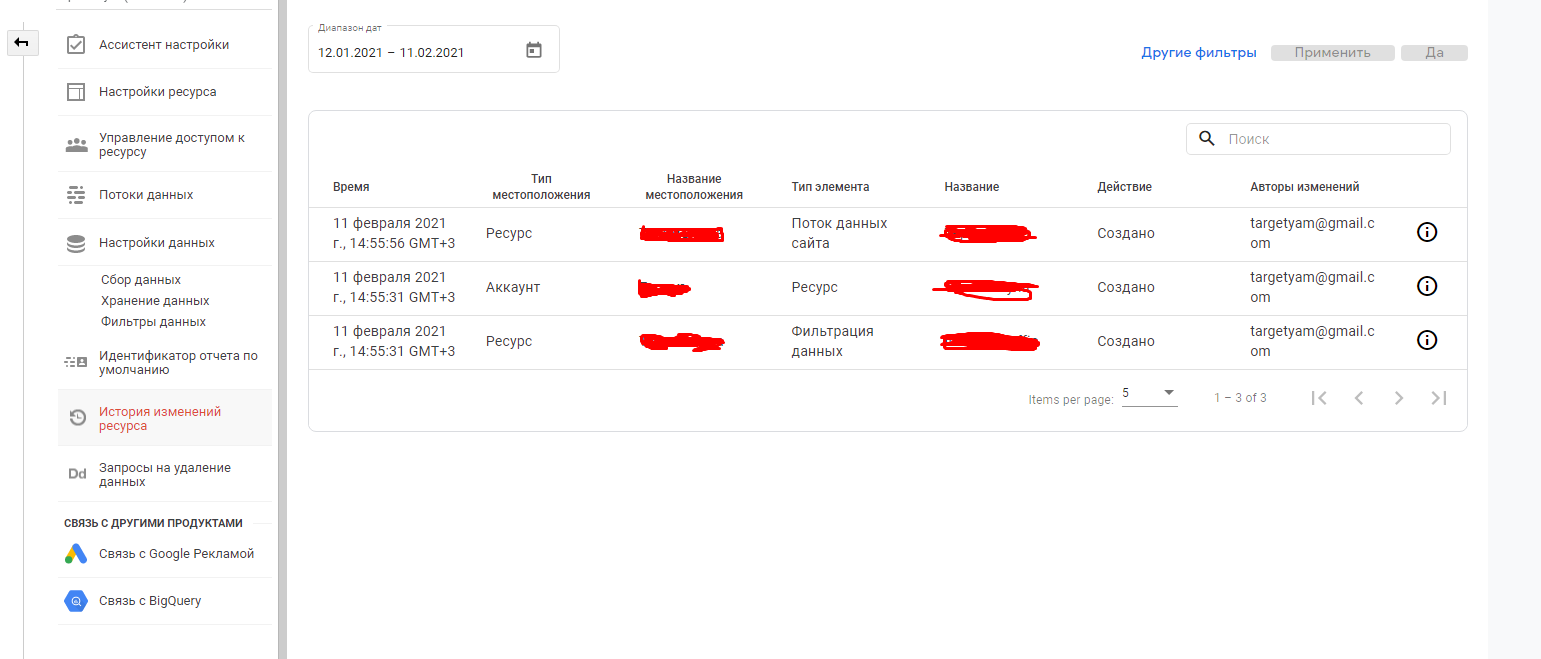Разберем показатели статистики: просмотры страниц, количество сессий и уникальных посетителей, количество заявок, события и UTM-метки, а также более сложные связки.
Как установить Google Analytics подробно расписано в соответствующей статье.
После установления Google Analytics у вас остались вопросы? Правильно ли вы все сделали? Данная статья содержит детальную схему по настройке счетчика, которая будет полезна каждому.
Комментарий: в статье специально используется онлайн-магазин в качестве примера, поскольку он требует большего объема настроек, в отличие от сайта с одной страницей. Представленные ниже пункты не самые простые, зато достойны вашего внимания. Стоит ответить, что далеко не каждый шаг стоит применять в своем проекте, нужно выбирать лишь те, которые вам подходят по задумке. Мы не призываем вас следовать нашему порядку пунктов в чек-листе, поскольку он может быть любым.
Итак, приступим
1. Регистрация аккаунта в GA
Первый шаг, необходимый для того, чтобы начать работать с Google Аналитикой – регистрация своей почты (Gmail). Удобнее всего пользоваться одной почтой и в GA, и при наладке рекламной кампании, так как это будет упрощать их связку.
2. Устанавливаем код GA на сайт
Тот код, который вы получите в Universal Analytics, чтобы отслеживать данные, нужно вставить на каждой странице вашего сайта в теге «head». В том случае, если ваш сайт является динамическим, код следует добавить только «header.php».
Кроме того, вы можете просто воспользоваться Tag Manager, который сам установит код на ваш сайт.
Помимо этого, в известных Content Management системах, существуют уже готовые инструменты, которые дают возможность просто добавлять код в нужную ячейку.
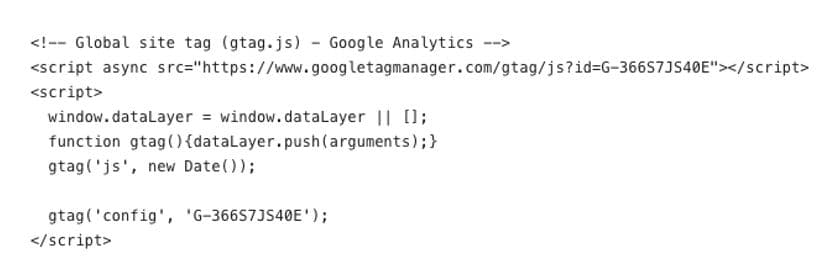
3. Проверяем корректность нашего кода GA
Откройте Главная страница → Режим реального времени → Статистика сайта.
Если все настроено корректно, информация будет собираться.

4. Корректность показателя отказов
Показатели отказов в GA и Яндекс-Метрике существенно разнятся. Как узнали ранее, в Яндекс-Метрике отказ – это посещение всего одной странички юзером, который посвятил этому меньше четверти минуты. Однако, если пользователь находился на странице 16 секунд, это не будет считаться отказом. Из-за того, что в Яндекс-Метрике существует двойное условие, ее количество отказов меньше, чем в GA. Если нужно приблизить эти две системы аналитики, необходимо вписать несколько строчек в код.
Также, вы можете установить цель на время пребывания на сайте или на просмотр содержимого.
5. Сбор данных для «сигналов»
Если вам нужно просматривать, что делают юзеры на всевозможных устройствах, то включаем сбор данных для сигналов Google. Откройте Администратор → Настройка данных → Сбор данных.

6. Демографические отчеты
Всю нужную статистику, связанную с демографией, располагается в отчетах, но сначала ее следует подключить, перейдя в «Аудитория» → «Д.Д.» → «Обзор»

7. Создаем несколько представлений
Первое представление, которое создается в Analytics «все данные по веб-сайту». Обычно, оно остается нетронутым, чтобы была возможность вернуться к изначальной версии.
На опыте, во время настройки GA предпочтительнее создавать несколько представлений (минимум 3):
1. Все данные по веб-сайту – создается изначально, для запасного хранения информации. Его не следует изменять ни при каких обстоятельствах
2. Основное представление – базовое представление, где смогут формироваться все анализы.
3. Тестовое представление – второстепенное представление, где можно будет проверить все модифицированные настройки, а также наложить фильтры. При его помощи можно провести первичный анализ приобретенной информации. В случае исправной работы все данные будут отображаться в основном представлении.

8. Работа с валютой
Вследствие этого, в анализах GA можно наблюдать аналогичную страничку, однако с отличающимися настройками, которые создаются другими сервисами.
Если есть цель это не допустить, то нужно вставить данные параметры в ячейку «исключить параметры запросов»
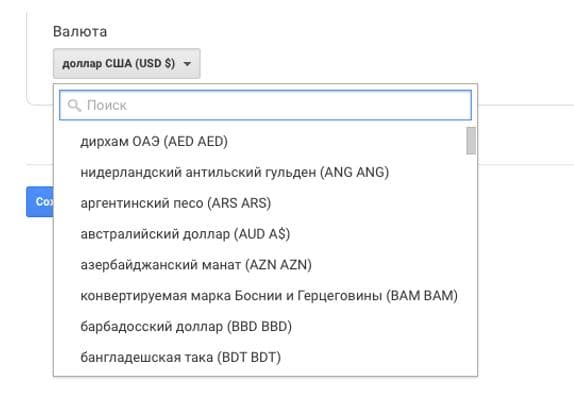
9. Исключаем роботов
Если нужно ограничить часть искусственного трафика, то в настройках следует зайти в опцию «Фильтрация роботов и активировать ее. После этого исключаем из обращения роботов и пауков.
Существует и другой способ защиты своего сайта, с помощью htaccess. Возможно запретить посещение сайта пользователям, у которых стоит данный Айпи адрес. Но, этот вариант не всегда результативен, потому что всегда есть возможность смены IP-адреса.
Не стоит забывать, что мы налаживаем аналитику для молодого проекта, поэтому большой вероятности появления искусственного трафика нет. Но эти знания могут пригодиться вам в будущем. Самый жесткий метод борения со спамом- Блокировка IP-адресов, которая может лишить наш сайт рядовых юзеров, у которых Айпи-адрес такой же, как у спамеров.
Фильтры могут помочь в защите информации от фальсификации. Например, возможно применить фильтр в «Администратор» – «Фильтры».
Чтобы не допустить нежелательные адреса к посещению сайта, просто используйте встроенный фильтр.

10. Исключение параметров запросов
Если рассматривать изменяющиеся настройки в аспекте ресурсов web-аналитики, то, когда их добавляют в ссылку вслед за заключительным URL, они значатся как дубликаты.
Вследствие этого, в анализах GA можно наблюдать аналогичную страничку, однако с отличающимися настройками, которые создаются другими сервисами.
Если есть цель это не допустить, то нужно вставить данные параметры в ячейку «исключить параметры запросов»

11. Отслеживание поиска по сайту
В том случае, когда на вебсайте включена поисковая система по различным делениям, есть возможность отслеживать то, что именно стремится найти юзер. Почти всегда на сайте онлайн-шопа существует раздел «поиск».
Чтобы подключить данную опцию, зайдите в «Настройки представления» → «Настройка поиска по сайту» → «ВКЛ» и впишите нужные данные в ячейку «Параметр запроса».

12. Управление пользователями
В GA присутствует опция «управление пользователями». Существует три уровня управления: аккаунт → ресурс → представление.
1ый: аккаунт. У юзера будет иметь возможность входа во все ресурсы и представления.
2ой: ресурс. В этом случае у пользователя будет возможность входа только в определенный ресурс.
3ий: представление. Юзеру будет доступен только выбранное представление.

13. Настройка фильтров
Создание фильтров происходит с разными целями, например:
- Выделение экспериментальной группы рекламного канала в отдельный поток (Например, только трафик Instagram, с возрастом 35+ лет).
- Отсечь относительно слабо вовлеченных пользователей из общей статистики.
- Оценить результативность гипотезы.
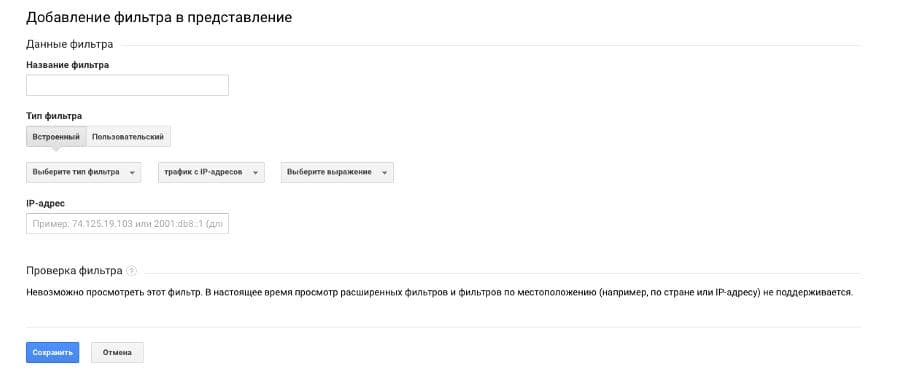
14. Настройка целей
Одно из основных рабочих окон. Тут мы настраиваем реакцию Google Analytics на происходящее у нас на сайте, и с нашими пользователями.
Настройка точечных целей – отдельная тема, на данном этапе, рекомендую настроить несколько стандартных.
1. Посещение определенной страницы.
2. Посещение нескольких страниц за сессию
3. Продолжительность посещения
15. Настройка событий
Говоря о событиях, мы имеем ввиду подкласс цели, “цели по событию”.
Цели по событию позволяют реагировать на нажатия кнопок, отправку форм, приёмку utm, отдачу куки, и всего что технически можно куда-то передать.
Настраиваются они в следующем окне:
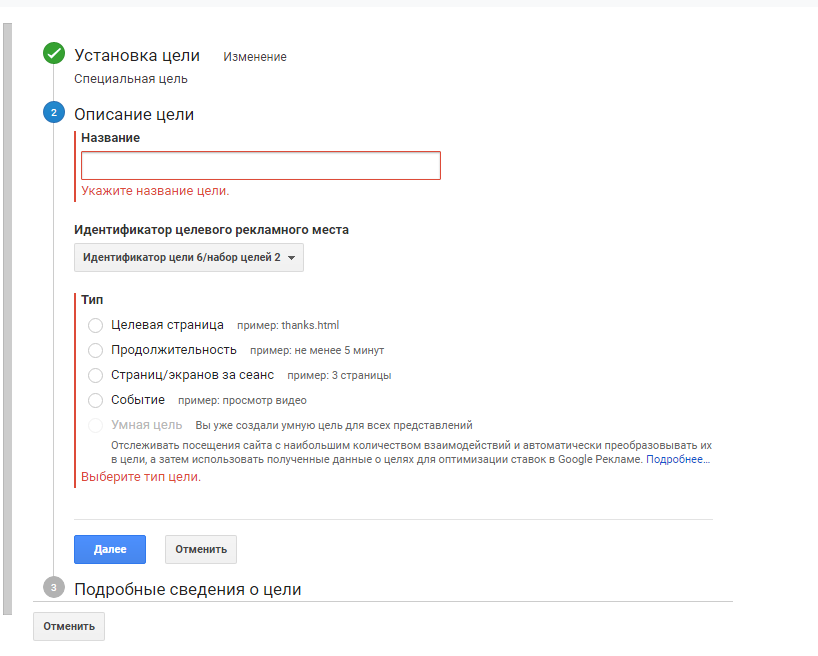
16. Настройка электронной торговли
Эта опция показывает информацию о продажах, выручке организации, усредненной цене товаров, входящих в заказ, и количестве минут и сессий, которые были затрачены до совершения покупки. Есть стандартный и расширенный модули.
В Analytics информация по обычной интернет-торговле имеет отчет по совершаемым операциям в вашем интернет-магазине, а именно: сведения о продуктах, денежные переводы, усредненная цена заказов, время, затраченное на приобретение и т.п.
В расширенной версии информации больше. Например, можно определить, какой тип посетителей чаще всего отказывается от приобретений в шаге 2 из 3.
Активация самого модуля простая: вам следует зайти в «представление», нажать на «Настройка торговли (электронной)» и активировать опцию «Отчет».
Позже, когда установите код и включите данную опцию, модули появятся в окне «Конверсии». Для интеграции данных о электронной коммерции потребуется помощь специалистов.

17. Связка Google ADS → Google Analytics
Зачем нужна связка аккаунтов? Все просто. Возможность наблюдения за эффективностью рекламных кампаний, оптимизация публикаций, импортирование целей, транзакций, аудиторий из одного ресурса в другой – всё это будет доступно, если связать «Google Аналитику» и «Google Рекламу». Причем в большинстве пунктов всё атоматизировано. Мастхев история.

18. Связка Google Search Console → Google Analytics
Логика простая: в SEO-поиске что-то происходит. Страницы падают и растут, трафик следует за позициями страниц.
Связка Google Search Console с GA делает данные прозрачными.

19. Импорт расходов в GA
При необходимости просматривать всю информацию рекламных источников и анализировать окупаемость инвестиций (ROI), выручку и расходы рекламных кампаний, зайдите сначала в «Источник трафика», потом в «Кампания» и, наконец, в «Анализ расходов».
В случае, когда вы уже связали свои учетные записи Гугл Рекламы и Гугл Аналитики и настроили функцию импорта затрат, информация по рекламе будет доступна в отчетах. Кроме того, с помощью дополнительных сервисов есть возможность установить импорт информации через другие каналы. Тот же Яндекс Директ или Facebook.
20. Настройка аудитории
Как только вы включите функцию ремаркетинга, появится возможность создания аудиторий.
Они пригодятся для рекламных кампаний Гугл Рекламы. Такие аудитории могут быть и стандартными (выбранными из предложенных), и созданными вами. Следует установить хотя бы следующие: «Все пользователи», «Пользователи, которые достигли цель конверсий», «Пользователи, которые совершили транзакции» (при возможности).
Аудитории настраиваются тут: Ресурс → Настройки Аудитории → Аудитории

21. Настраиваем сегменты
Сегменты в GA – данные, которые подлежат определенным условиях. К примеру, пользователи из одной страны, пользователи айфонов XS, пользователи которые попадают на сайт через SEO-страницу.
Сегментация позволяет отделить интересную в статистических целях аудиторию в отдельный сегмент, и рассматривать конкретно в нем. В одном отчете разрешается применять не более, чем четыре сегмента.
Сегмент создается в пользовательских инструментах и объектах; в самих отчетах.
Самый простой пример:
22. Автоматическая пометка Google рекламы и UTM
Автоматическая пометка объявлений – помогает расставить метки в объявлениях рекламных кампаний.
Это нужно, в случае, если вы не хотите вручную проставлять ютмки под РК, дать всё на автоматизированное решение.
На выходе – получить корректную статистику по кампании/группе объявлений/ключевому слову.
23. Хранение данных
После того, как в Европейский Союз установил новую политику конфиденциальности личной информации, и в Европе все переключились на эти правила, Гугл тоже провел обновление политики конфиденциальности и условий пользования.
В Аналитике добавили новый инструмент «Хранение данных». Также ввели новое правило: та информация, которая хранилась более двух лет, удалялась в том случае, когда срок хранения не изменяли самостоятельно.
Зайдя в настройки, вы можете установить хранение на 14, 26, 38, 50 месяцев или сделать его бессрочным.
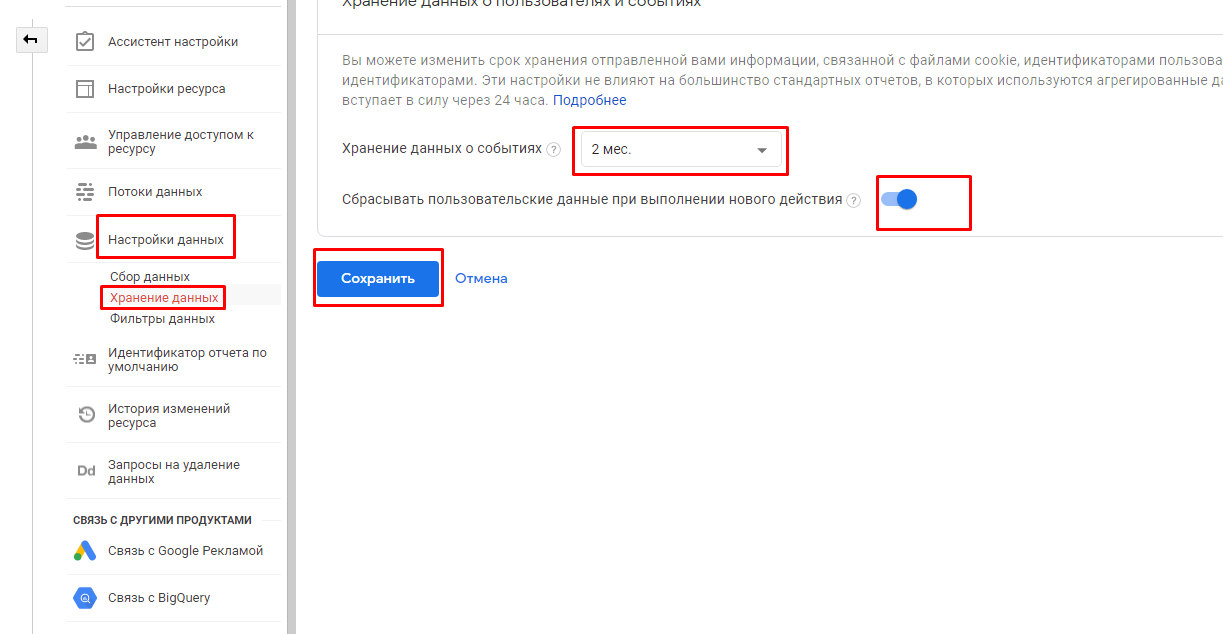
Функция сброса
Если вы хотите, чтобы хранение информации сбрасывалось каждый раз при установке нового события, то следует включить функцию сброса при новом действии. Тогда отсчет будет производиться от реального времени. К примеру, время хранения – 1,2 года, однако у юзера будет ежемесячно происходить регистрация нового сеанса, следовательно, айдишник тоже будет обновляться и хранение становится бессрочным.
В том случае, когда не произойдет регистрация нового сеанса до окончания установленного срока, информация о юзере удалится.
Если отключить эту опцию, то новые действия не будут приводить к отсчету «с чистого листа». Как только срок хранения истечет – информация, связанная с айдишником, будет удаляться по дефолту.
24. Запрос на удаление данных из Google Analytics
Что можно удалить из GA:
• Удалить все параметры для всех событий
• Удалить все зарегистрированные параметры для выбранных событий
• Удалить выбранные параметры для всех событий
• Удалить отдельные зарегистрированные параметры для выбранных событий
• Удалить выбранные свойства пользователя
Удаленных данных сильно скажется на агрегации и атрибуции, будьте аккуратны с этой функцией.
25. История изменений ресура Google Analytics
Можно детально, по датам, посмотреть и по требованию откатить изменения, произведенные в Google Analytics.
Доступны следующие сортировки:
•Время
•Тип местоположения
•Название местоположения
•Тип элемента
•Название
•Действие
•Авторы изменений